iPhone/컴퓨터에서 타임랩스 비디오를 만드는 방법 [단계별 가이드]
타임랩스 녹화란? 타임랩스 비디오를 만드는 것은 아름다운 순간을 포착하고 변화를 빠르게 볼 수 있는 재미있는 방법입니다. 좋은 점은 오늘날 많은 카메라가 타임랩스 옵션을 제공하지만 일부는 여전히 타임랩스 옵션을 만드는 방법을 모른다는 것입니다. 따라서 이를 효과적으로 수행하고 매력적인 타임랩스 비디오를 제작하려면 이 비디오에 대해 자세히 알아보려면 계속 읽어 보세요. 여기에는 팁과 타임랩스 비디오를 만드는 방법에 대한 자세한 가이드가 포함됩니다.
가이드 목록
1부: 타임랩스 비디오에 대해 알아야 할 모든 것 2부: iPhone에서 타임랩스 비디오를 만드는 방법 [튜토리얼] 3부: 모든 클립에서 타임랩스 비디오를 만드는 가장 쉬운 방법 4부: 타임랩스 비디오에 대한 FAQ1부: 타임랩스 비디오에 대해 알아야 할 모든 것
순간을 기록하는 데는 두 가지 방법이 있습니다. 비디오를 녹화하거나 사진을 찍는 것입니다. 창의적인 기록 방법 중 하나는 타임랩스 비디오를 만드는 것입니다. 하루 동안 한 일을 보여주고 소셜 미디어에 공유하는 창의적이고 재미있는 방법입니다. 대부분의 휴대전화에는 이 타임랩스 기능이 있어 몇 초 또는 몇 분 안에 비디오 시퀀스를 보여줍니다.
타임랩스는 시퀀스를 빠르게 연속해서 재생하는 일련의 사진을 말합니다. 예를 들어, 시간이 지나면서 식물이 된 씨앗의 이미지, 모든 사진을 합치면 묘목에서 완전한 식물까지의 진행 상황을 보여주는 타임랩스가 됩니다.
휴대전화에 따라 Android나 iPhone일 수 있습니다. 타임랩스 비디오를 촬영하려면 준비가 필요합니다. 미적인 타임랩스 샷을 만들려면 무엇을 녹화하고 싶은지, 장소, 일련의 이벤트, 비디오를 촬영하는 기술을 결정하세요. 타임랩스 비디오를 촬영할 주제가 떠오르지 않는다면, 타임랩스 비디오를 만드는 아이디어 목록이 아래에 있습니다.
- 자연경관
- 시간이 필요한 창의적인 일을 하다
- 일출 또는 일몰
- 도시의 불빛이 보이는 풍경
- 긴 여행
- 식물이 자라다
- 별이 빛나는 밤
- 교통의 움직임
- 번화한 보행자 거리
타임랩스 비디오를 만드는 방법에 대한 아래 팁을 고려하여 타임랩스 비디오를 만들어보세요.
1. 과목을 선택하세요. 피사체는 비교적 쉽게 선택할 수 있지만, 선택한 피사체가 필수적입니다. 아름다운 경치를 감상하고, 긴 여행을 하고, 창밖을 바라보고 있다면 휴대전화에 내장된 타임랩스가 있다면 타임랩스를 만들기 시작할 수 있습니다. 선택한 피사체는 구름이 움직이고, 식물이 자라고, 그림 그리는 등 자신이 즐기거나 사랑하는 것이어야 합니다. 위의 피사체 목록을 살펴보는 것을 고려해 보세요.
2. 장비 준비. 마음에 드는 주제가 있으면 사용할 모든 장비를 준비할 때입니다. 이는 타임랩스 비디오의 전반적인 품질과 성공을 결정합니다. 최상의 샷을 찍으려면 DSLR 카메라를 사용하여 전문적인 타임랩스 비디오를 만들 수 있습니다. 휴대전화, iPhone 또는 Android를 사용할 수도 있습니다. 모바일 기기가 고품질이고 내장된 타임랩스 도구가 있는 경우 우수한지 확인하세요. GoPro도 타임랩스 비디오를 만드는 데 사용하기 좋습니다. 야외 활동을 좋아한다면 GoPro를 사용하여 프레임별로 타임랩스 비디오를 촬영할 수 있습니다.
3. 뛰어난 편집 도구를 갖추세요. 비디오 클립으로 타임랩스 비디오를 만드는 것은 속도를 높이기만 하면 되므로 쉽습니다. iPhone과 같이 타임랩스 도구가 내장된 휴대전화의 경우, 이를 사용하여 비디오를 촬영해야 하기 때문에 훨씬 더 쉽고, 결과물도 빠릅니다. 사진에서 타임랩스를 만들려면 훌륭한 편집 도구가 필요합니다. 어떤 방법을 선택하든 비디오를 촬영한 다음 속도를 높이든 사진에서 타임랩스를 만들든, 어떻게든 편집하고 싶을 때를 대비해 훌륭한 편집 프로그램이 준비되어 있다면 좋습니다.
2부: iPhone에서 타임랩스 비디오를 만드는 방법 [튜토리얼]
비디오를 촬영한 다음 속도를 높여 타임랩스 비디오를 만드는 것이 쉬운 경우, iPhone에서 타임랩스를 만드는 것이 훨씬 더 쉽습니다. iPhone에 내장된 타임랩스 녹화 도구 때문입니다. 아래에서 iPhone에서 타임랩스 비디오를 만드는 방법에 대한 자세한 튜토리얼을 참조하세요.
1 단계iPhone에서 카메라로 이동하면 아래에서 제공하는 카메라 모드를 볼 수 있습니다. 비디오, 슬로모션, 타임랩스, 파노라마, 인물, 시네마틱, 그리고 정사각형카메라 화면을 왼쪽에서 오른쪽으로 살짝 밀어 타임랩스 옵션을 선택하세요.
2 단계아름다운 장면을 촬영하고 싶은 곳에 iPhone을 설정하세요. 아름다운 피사체를 선택했는지 확인하세요. iPhone 11 이상을 사용하는 경우 옵션이 제공됩니다. .5 초광각 렌즈로 촬영하고 2 확대하다.
3단계준비가 되면 탭하세요 기록 버튼을 눌러 녹음을 시작하고, 다시 한 번 탭하면 녹음이 중지됩니다.
iPhone 12 및 최신 모델을 사용하는 경우, 조명이 어두운 곳에서 촬영할 때 더욱 세부적인 부분과 밝기를 표현하려면 삼각대를 사용하여 타임랩스 동영상을 촬영하세요.
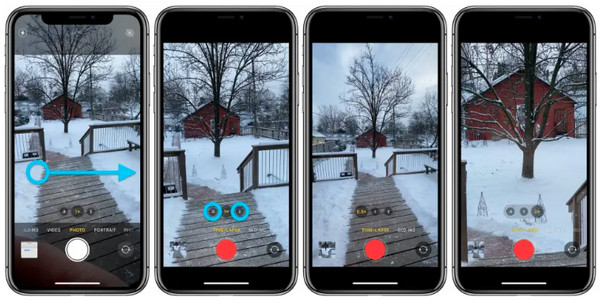
3부: 모든 클립에서 타임랩스 비디오를 만드는 가장 쉬운 방법
데스크탑에서 타임랩스 비디오를 만드세요 4Easysoft 총 비디오 변환기. 이 프로그램은 변환기 역할을 하며 타임랩스 비디오를 만드는 데 도움이 되는 기능을 제공합니다. 영화, GIF, 스플릿 스크림 비디오, 콜라주 등을 만드는 도구를 제공합니다. 게다가 이 프로그램은 Windows와 Mac에서 모두 작동하므로 모바일 폰보다는 데스크톱을 선호하는 거의 모든 사람이 편리하고 쉽게 사용할 수 있습니다. 이 소프트웨어를 다운로드하여 모든 클립에서 타임랩스 비디오를 만드는 방법을 알아보세요.

10가지 속도 모드로 슬로모션과 타임랩스 영상을 제작할 수 있는 비디오 속도 제어 기능을 제공합니다.
AI 기술을 통해 사용자가 1080P 및 4K를 비롯한 전반적인 비디오 품질을 향상할 수 있도록 합니다.
영상에 적용할 수 있는 전문적인 필터를 제공합니다. 예를 들어 푸른 빛, 눈, 색상, 물방울, 추억, 영화 등이 있습니다.
15개 이상의 기능적 툴킷을 사용하여 변환, 압축, 트리밍, 회전, 효과 추가 등의 작업이 가능합니다.
1 단계다운로드 및 설치 4Easysoft 총 비디오 변환기, 데스크탑에서 실행하세요. 실행하면 다음과 같이 표시됩니다. 컨버터, 리퍼, MV, 콜라주, 그리고 공구 상자 프로그램의 메인 인터페이스의 위 메뉴에서 이동하세요. 공구 상자 그리고 선택하세요 비디오 속도 컨트롤러.

2 단계그 후에 여기에 비디오 파일을 추가할 수 있습니다. 비디오 앱 속도 향상 을 클릭하여 추가하다 버튼을 클릭합니다. 아래에서 재생 속도를 선택합니다. 0.125배 에게 8배. 재생 속도를 선택하면 비디오 속도를 높여 타임랩스를 만들 수 있습니다. 또한 프레임 속도와 해상도를 클릭하여 변경할 수도 있습니다. 산출 우수한 품질을 유지하기 위한 메뉴입니다. 완료되면 클릭하세요 내보내다 타임랩스 영상을 제작해보세요.

4부: 타임랩스 비디오에 대한 FAQ
-
타임랩스 속도는 얼마나 되나요?
6초짜리 영상을 녹화하면 1초의 타임랩스 영상이 나옵니다. 60초짜리 영상을 찍으면 10초의 타임랩스 영상이 나옵니다. 짧은 클립을 만드는 데는 30분에서 시작하며, 더 긴 타임랩스 영상을 만들고 싶다면 몇 시간 분량의 영상을 찍어야 합니다.
-
iPhone에 내장된 타임랩스에는 제한이 있나요?
iPhone에서 타임랩스 비디오를 원하는 만큼 녹화할 수 있습니다. 제한이 없기 때문입니다. 유일한 제한은 배터리가 부족할 때입니다.
-
아름다운 타임랩스 영상을 만들려면 몇 장의 사진이 필요한가요?
10~15초 동안 지속되는 사진으로 타임랩스를 만들려면 300장, 450장의 사진을 사용할 수 있습니다. 하지만 더 긴 사진을 만들려면 원하는 대로 사진을 더 추가하세요.
결론
모든 사람이 당신의 하루가 타임랩스 영상으로 어떻게 지나갔는지 보고 놀랄 것입니다. 타임랩스 영상을 만드는 것은 즐거운 일입니다. 1~2분 분량의 클립으로 영원히 간직할 추억을 만들 수 있습니다. 경치, 파도 소리, 일몰, 일출, 취미 생활 등을 즐기며, 휴대전화를 사용하여 하루가 지나가는 모습을 단 2분 만에 포착할 수 있습니다. 휴대전화에 내장된 타임랩스 도구가 없고 영상을 찍어 편집하여 타임랩스를 만들고 싶다면 다음을 사용하세요. 4Easysoft 총 비디오 변환기. 이 비디오 편집 프로그램은 비디오 속도 컨트롤러로 타임랩스를 생성하는 기능을 제공하며, 이 뛰어난 프로그램을 사용하여 비디오를 매우 쉽게 타임랩스로 편집할 수 있습니다.


